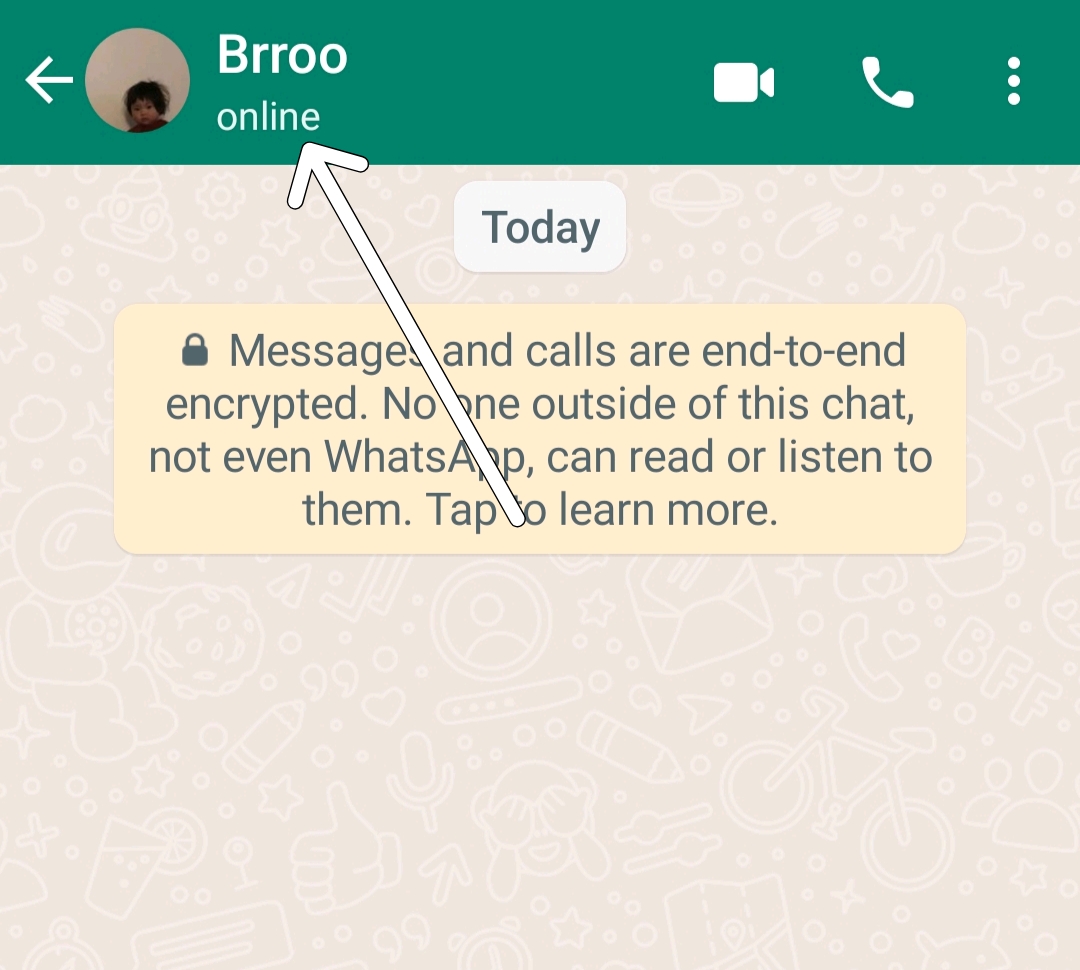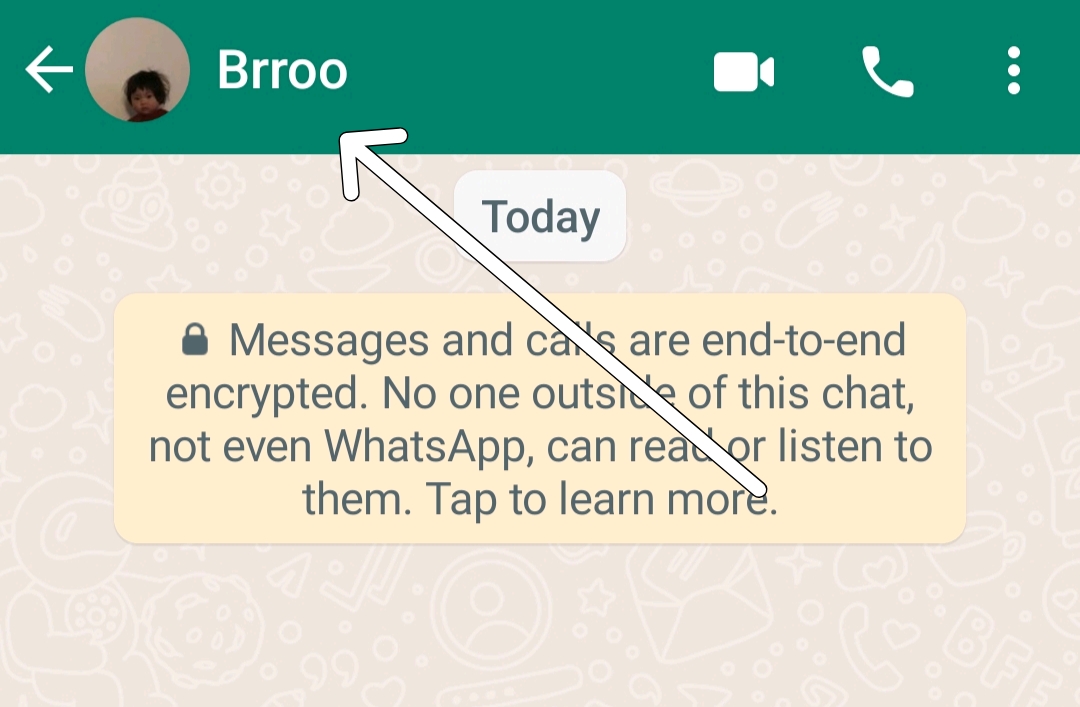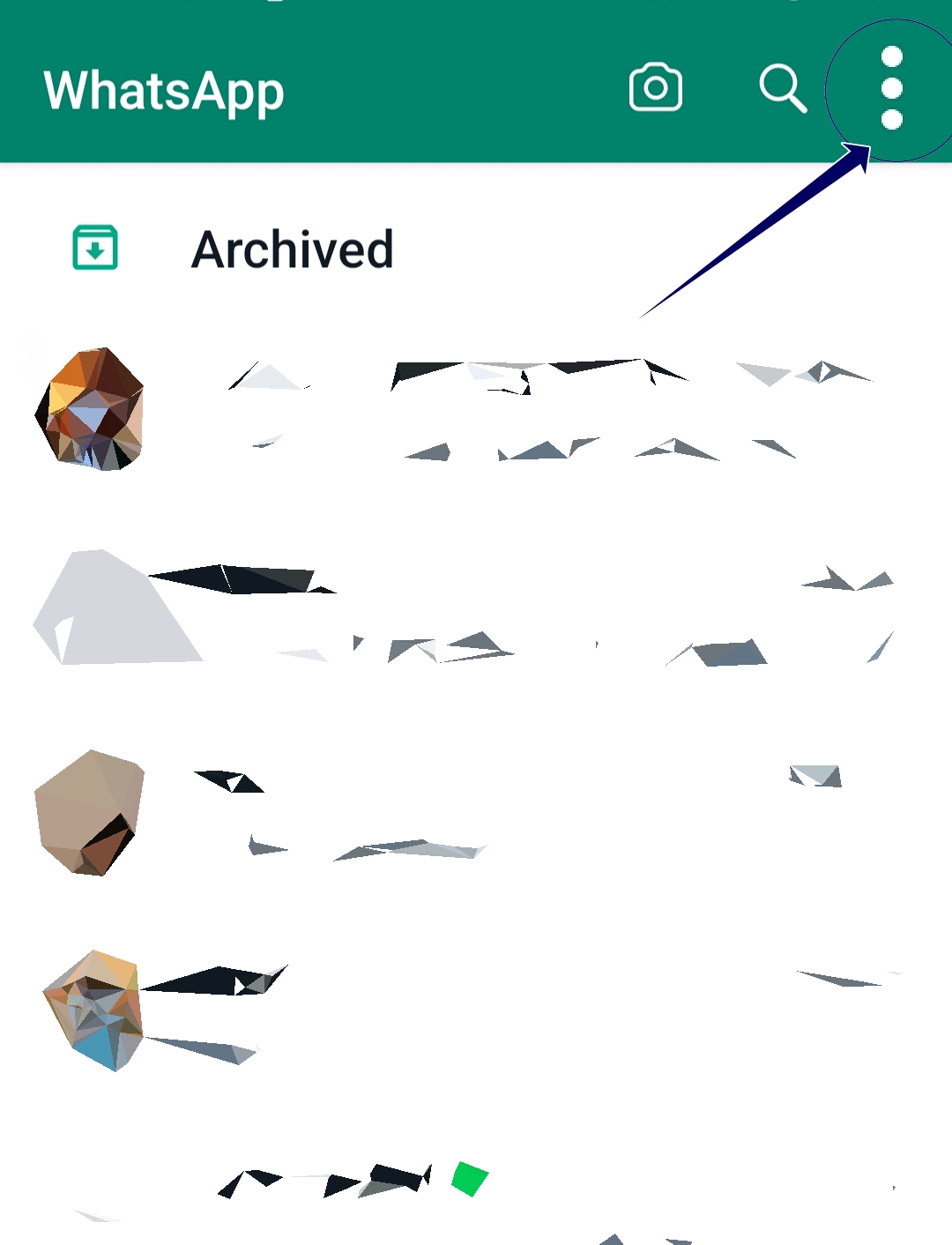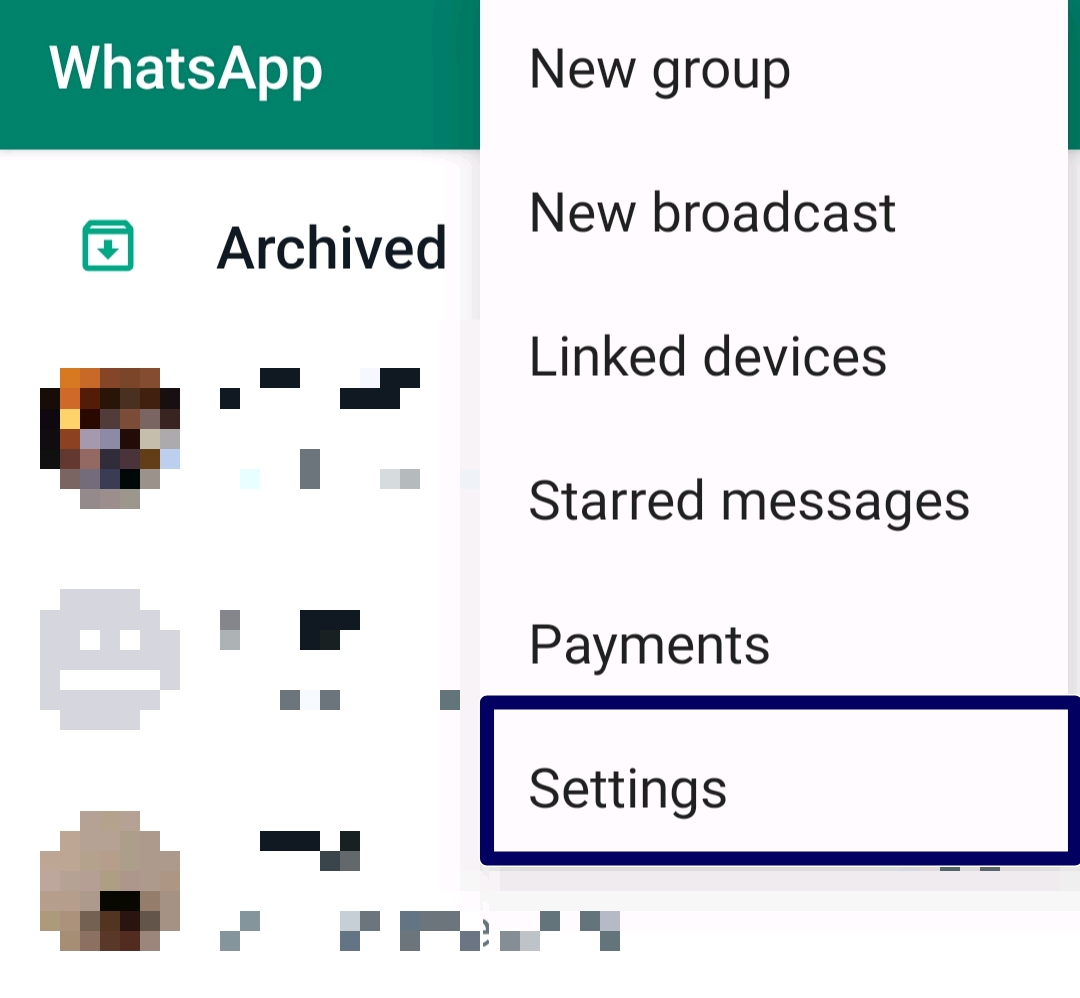WhatsApp 不發送或接收消息? 這是您的終極解決方案
已發表: 2023-06-18儘管 WhatsApp 具有眾多優點和功能,但有時會存在一些問題會阻礙該應用程序的核心功能。 用戶經常面臨的問題之一是無法發送和接收消息。 發生這種情況的原因有多種,其中最常見的是互聯網連接不良、應用程序故障、WhatsApp 中斷等。

如果您在與朋友和家人溝通時遇到困難,並且無法與群組分享重要信息,那麼本指南適合您。 在本指南中,您將了解如何解決 WhatsApp 無法在您的 Android 或 iPhone 上發送或接收消息的問題,並且您將獲得有關如何在未來避免此問題的提示。 事不宜遲,讓我們立即開始執行這些步驟。
目錄
解決“WhatsApp 不發送或接收消息”問題的 10 種方法
檢查您的互聯網連接
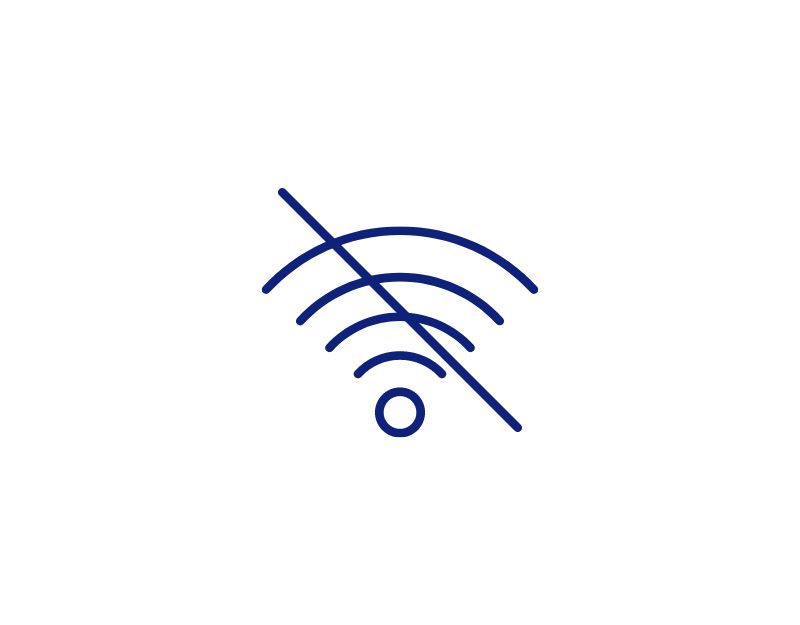
如果沒有互聯網連接,您將無法在 WhatsApp 上發送和接收消息。 與任何其他消息傳遞應用程序一樣,WhatsApp 需要穩定的互聯網連接(通過 wifi 或移動數據)才能發送和接收消息、進行語音和視頻通話等。
如果您的設備出現網絡問題並嘗試發送消息,它將在您的設備上排隊(您會看到一個時鐘圖標)並在您再次連接到互聯網後發送。
要發送消息,請確保您的設備已連接到互聯網,通過在通知面板上向下滑動轉到控制面板,單擊移動數據,然後將其打開。 如果 Wi-Fi 網絡可用,您也可以連接到 Wi-Fi。
如果您遇到網絡問題,請按照簡單的步驟解決問題:
- 關閉移動數據:如果您的移動數據已開啟,並且您嘗試連接到 Wi-Fi 網絡但仍然無法訪問互聯網,請關閉移動數據並檢查問題是否已解決。
- 關閉飛行模式並關閉它:當您打開飛行模式時,所有網絡連接都將被重置。 這將幫助您解決移動互聯網連接問題。 要打開飛行模式,請轉到智能手機的控制面板,找到飛行模式開關,點擊它,然後將其關閉。 等待一段時間,直到您的設備有信號,打開移動數據,然後檢查問題是否已解決。
- 檢查時間和日期設置:確保手機的日期和時間設置為自動。 如果將它們設置為手動,這可能會導致問題。
- 重置手機的網絡設置:如果以上解決方案均無效,請嘗試重置手機的網絡設置。
- 檢查 Whatsapp 的網絡權限:確保 Whatsapp 具有所需的互聯網訪問權限。 如果您使用的是 Android,請長按應用程序,單擊應用程序信息、數據使用情況,然後啟用移動數據和 Wi-Fi 使用情況。
- 重新啟動您的智能手機:最後,重新啟動您的智能手機。 只需使用傳統方法重啟您的智能手機,然後檢查問題是否仍然存在。
檢查 WhatsApp 數據使用設置
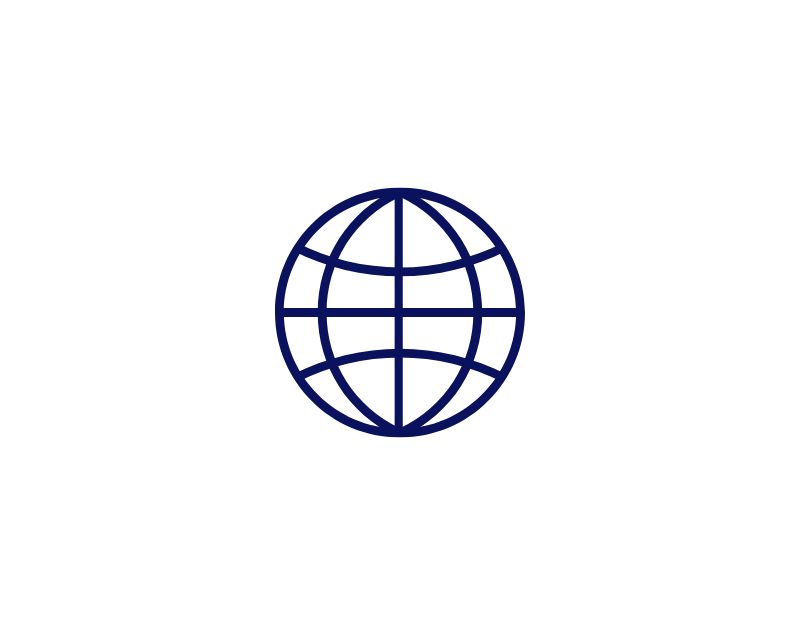
在最新版本的 Android 和 iOS 中,您可以自定義應用程序的個別設置,包括 Whatsapp。 如果您不小心禁用了 Whatsapp 的數據使用,該應用程序將無法連接到互聯網並向其他人發送消息。 要解決此問題,請為該應用啟用數據使用。
如何允許在 Android 上使用 WhatsApp 的後台數據
- 如果您使用的是最新版本的 Android,請在您的智能手機上找到 Whatsapp 應用程序,長按該應用程序直到出現菜單,然後單擊信息按鈕 (i)。
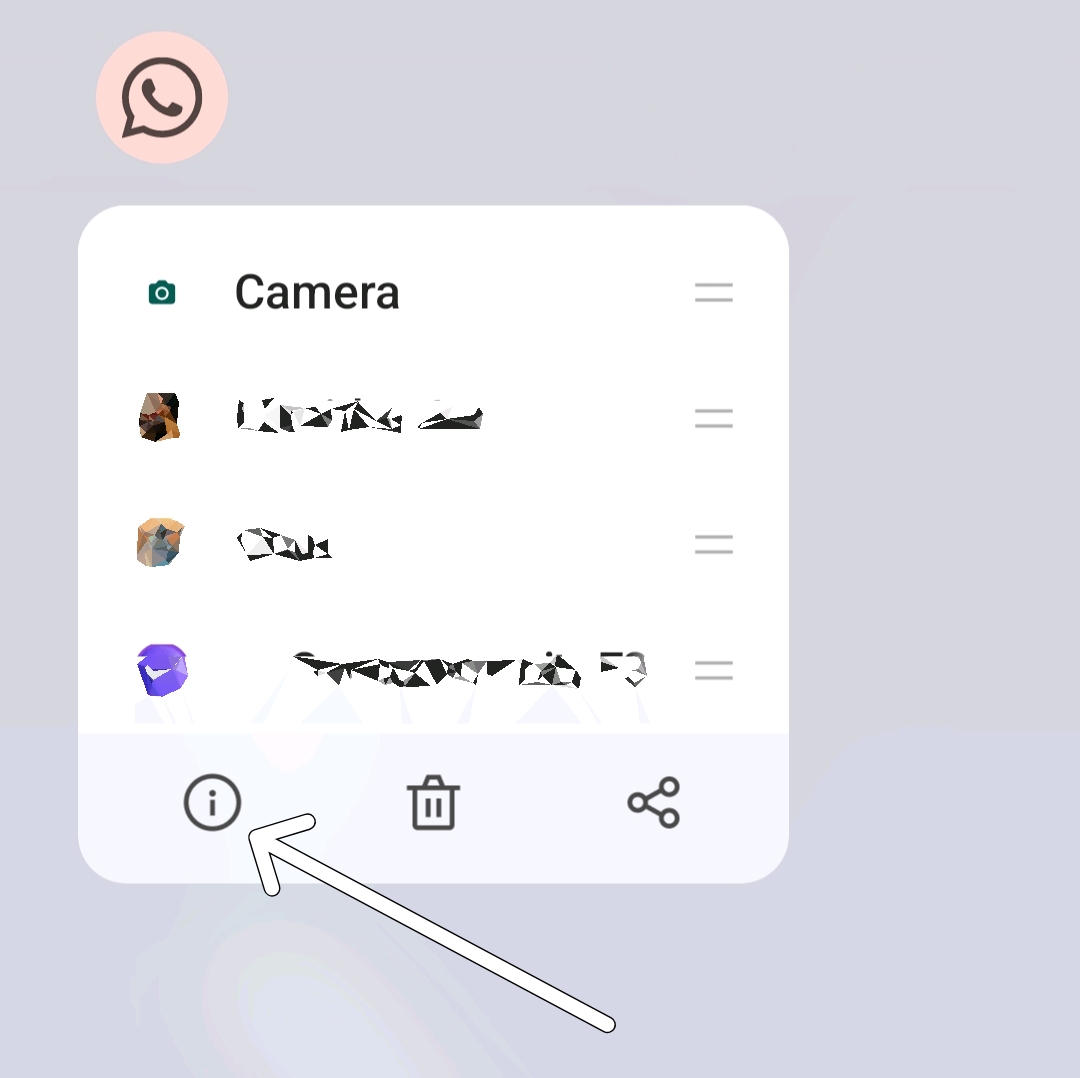
- 對於傳統方法:打開 Android 智能手機上的“設置”應用程序。

- 向下滾動並單擊應用程序或應用程序。 這可能因您的智能手機型號和 Android 版本而異。 如果找不到您要查找的內容,請使用頂部的搜索欄。

- 現在找到 Whatsapp 並點擊該應用程序以轉到應用程序信息部分。

- 在應用程序信息部分,找到“數據使用”選項並點擊它。
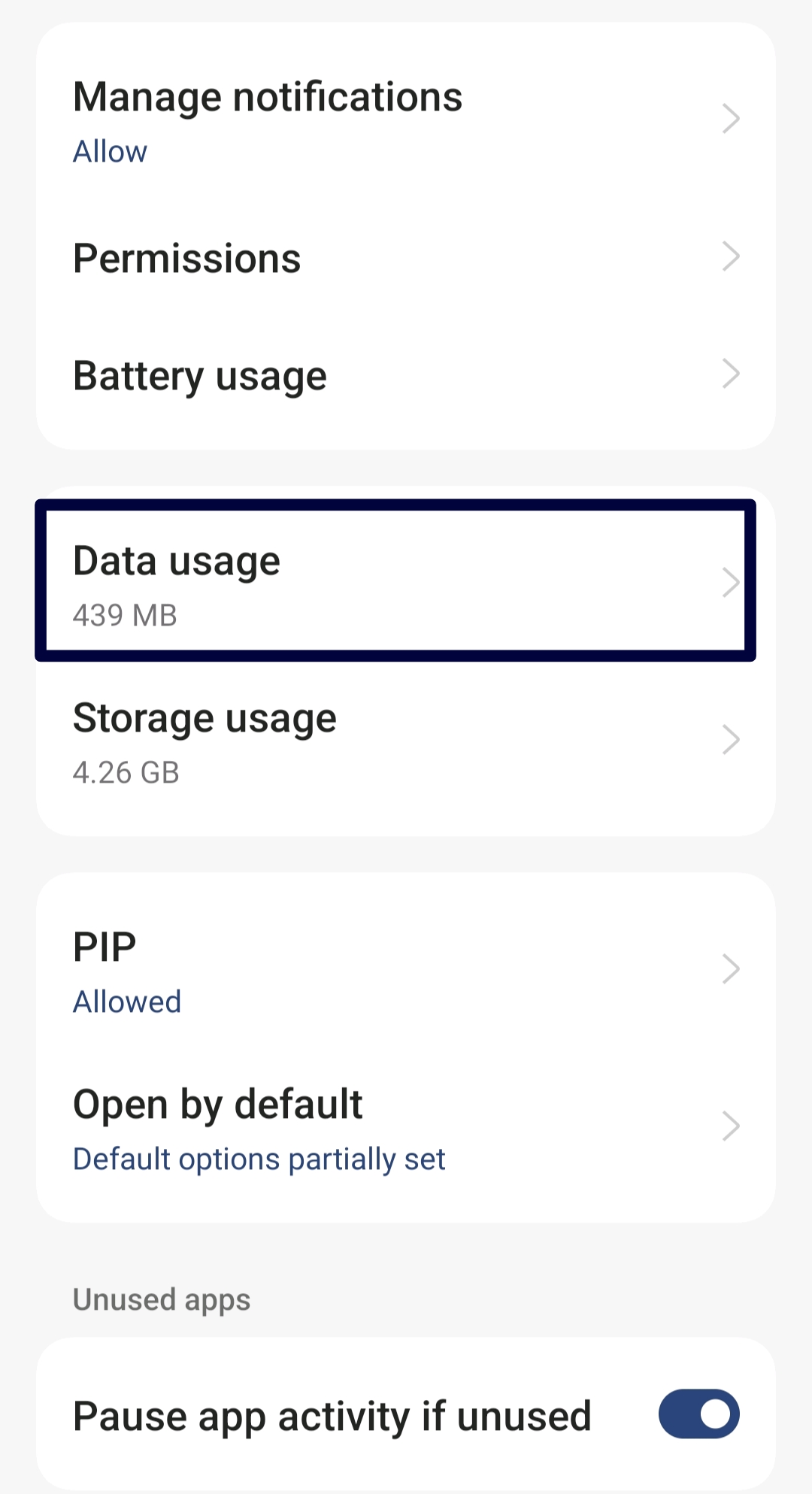
- 取消選中禁用移動數據和禁用 Wi-Fi 選項並選中背景數據選項。
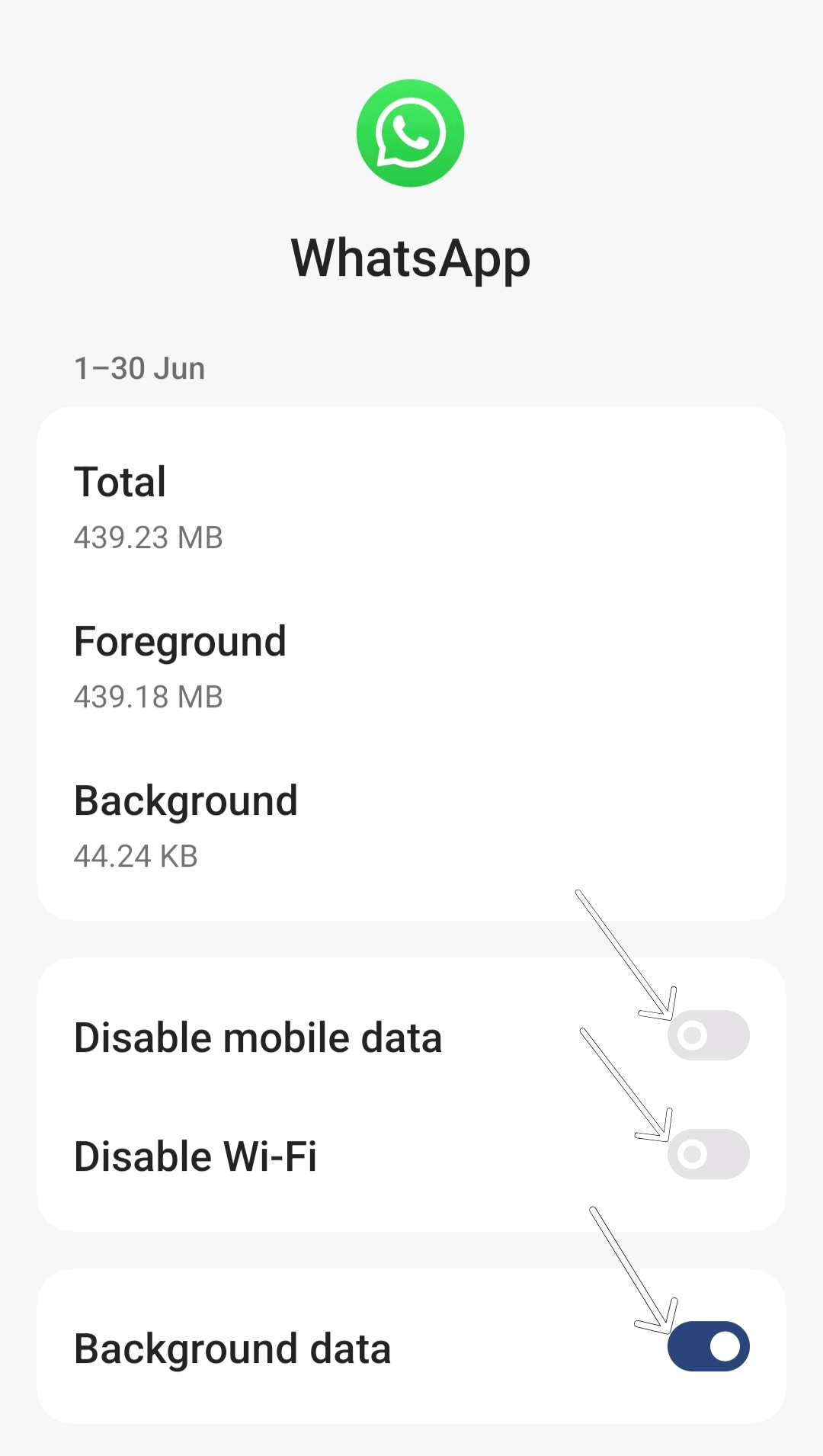
- 現在嘗試向聯繫人發送消息,看看您是否能夠通過 Whatsapp 發送和接收消息。
如何允許在 iPhone 上使用後台數據
- 前往設置'。
- 點擊“網絡和互聯網”。
- 選擇“數據保護程序”。
- 關閉“使用數據保護程序”選項以允許應用程序使用後台數據。 要為單個應用啟用後台數據,請返回“移動網絡”和“應用數據使用情況”,選擇您要管理的應用,然後開啟“後台數據”。
檢查 Whatsapp 阻止狀態
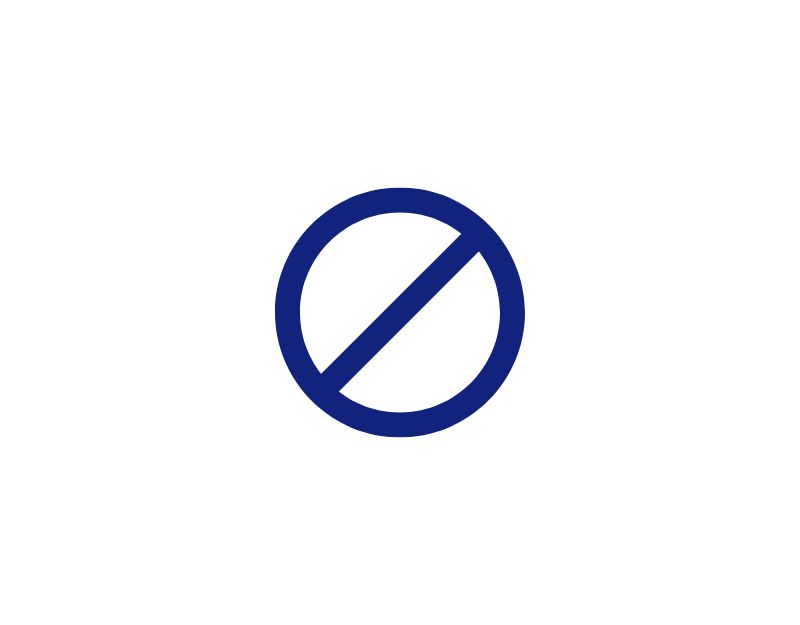
您可能無法在 WhatsApp 上發送或接收消息的另一個常見原因是您屏蔽了此人或其他人屏蔽了您。
您可以在設置中查看已在 WhatsApp 上屏蔽的聯繫人列表。 但是,無法判斷您是否已在 WhatsApp 中被阻止。 但是,您可以使用其他標誌來確定其他人是否可能在 Whatsapp 上屏蔽了您。 以下是最常見的標誌。
- 您看不到此人個人資料照片的更新:如果您在 WhatsApp 上被某個用戶屏蔽,他們的個人資料照片將永遠不會為您更改。 您將始終看到此人在阻止您之前與您聊天時最後發布的照片。 當您被阻止時,“在線”和“最後一次上線”等狀態也會被隱藏。 但是,在最新版本的 Whatsapp 中,您可以隱藏“最後一次看到”和“在線”狀態,而不會阻止聯繫人。
- 對於發送給此人的每條消息,您都會看到一個複選標記:如果您發送到聊天的每條消息都看到一個複選標記(已發送消息),則您可能已被用戶阻止。 已發送消息的狀態永遠不會更新為“已發送”或更改為您可能已阻止的聊天的複選標記。 但是,即使此人未連接到 Internet,也會發生這種情況。
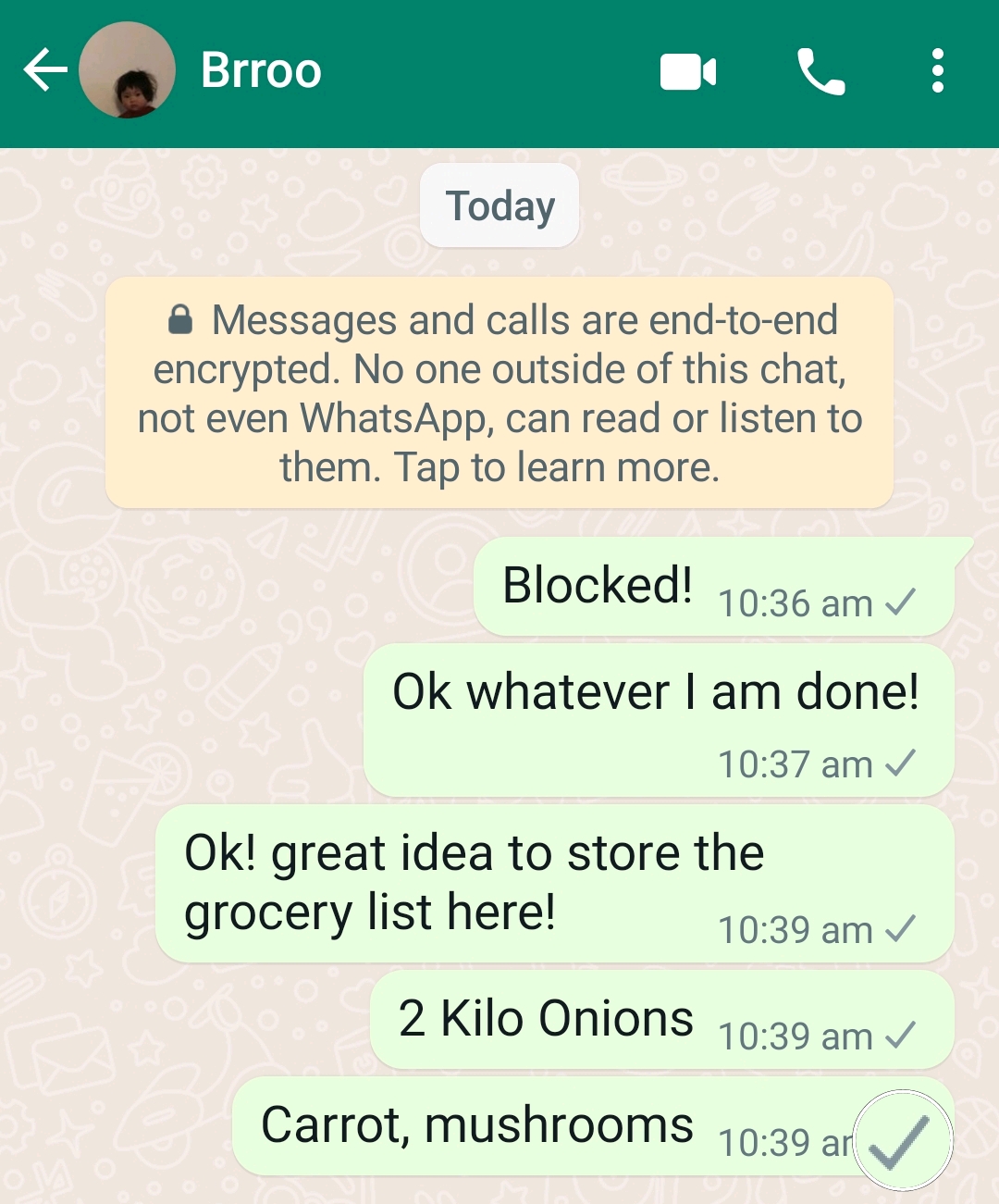
- 通話將無法接通:如果用戶在 WhatsApp 上屏蔽了您,您將無法呼叫他們。 您仍然可以聽到電話鈴聲,但不會將其轉接給其他人。
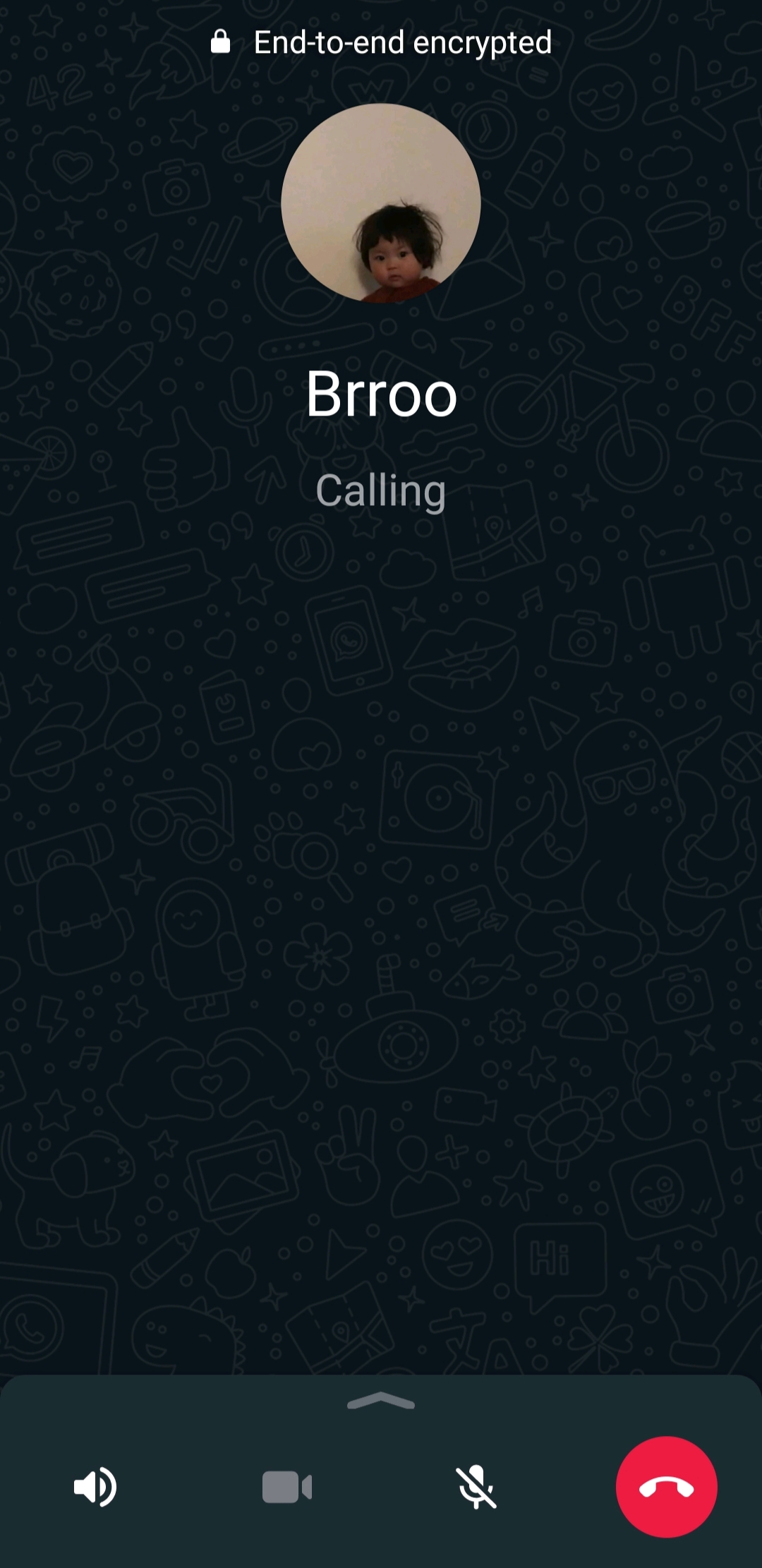
- 您不能將用戶添加到 WhatsApp 組:這是您可以用來確定其他人是否在 Whatsapp 上阻止了您的最常用方法。 但是,在最新版本的 Whatsapp 中,您可以指定誰可以將用戶添加到群組中。 如果設置設為“無人”,則即使您未被阻止,也無法將此人添加到組中。
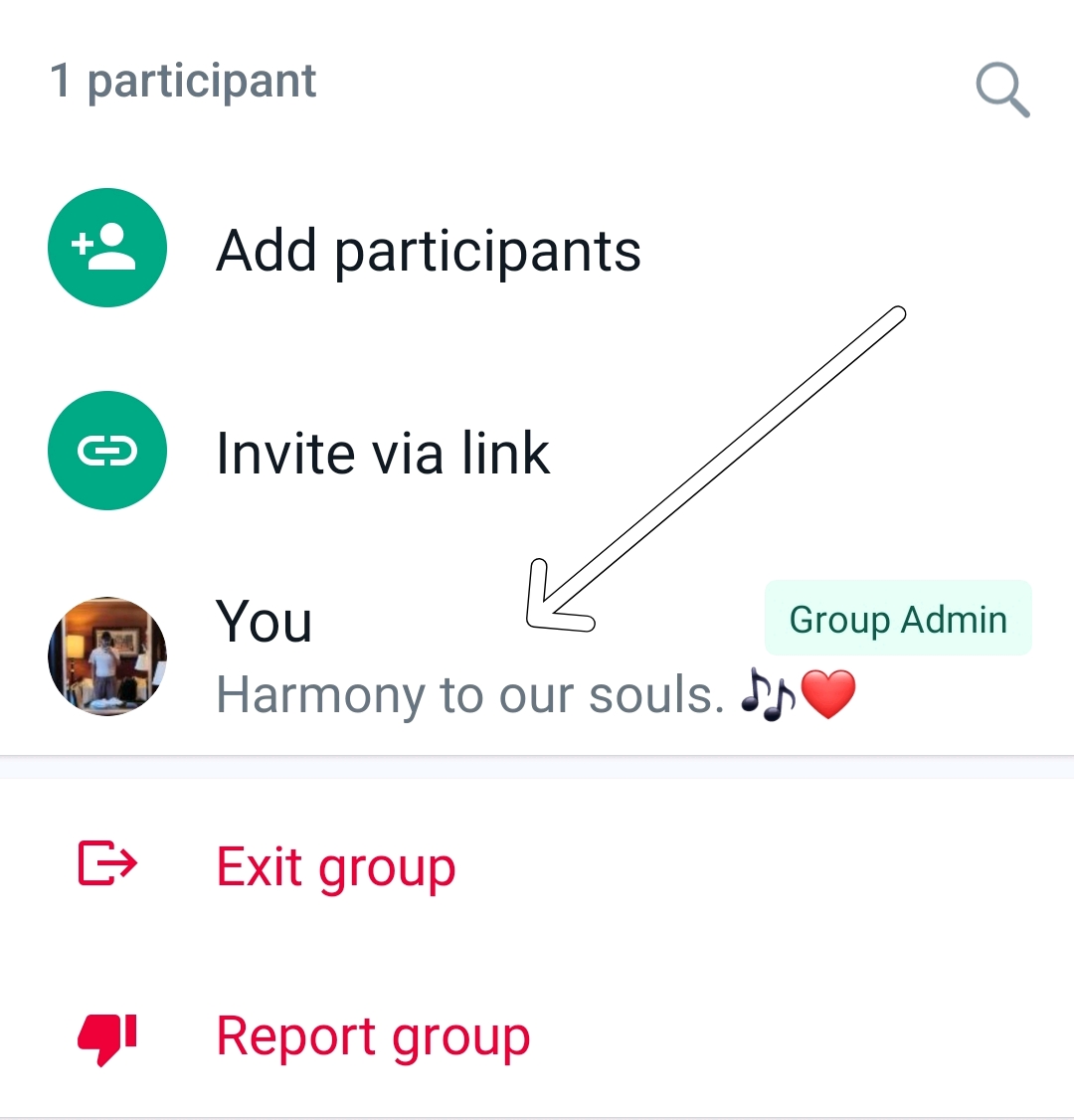
這些是您可以確定您是否被 Whatsapp 上的其他人阻止的標誌。 一旦您確定自己在 WhatsApp 上被屏蔽,請務必尊重其他用戶的決定和他們的隱私。 您無能為力,無法從他們那裡解鎖您的號碼。
雖然有一些解決方法,例如使用備用號碼聯繫此人,但不建議這樣做。 這可能會侵犯此人的隱私,並且可能不會受到歡迎。 尊重他人的界限和選擇總是最好的。
如果您阻止了某人,您可以在他們的設置中取消阻止他們發送和接收消息。 這是有關如何取消阻止 WhatsApp 上的聯繫人的簡單指南:
- 在智能手機上打開 WhatsApp
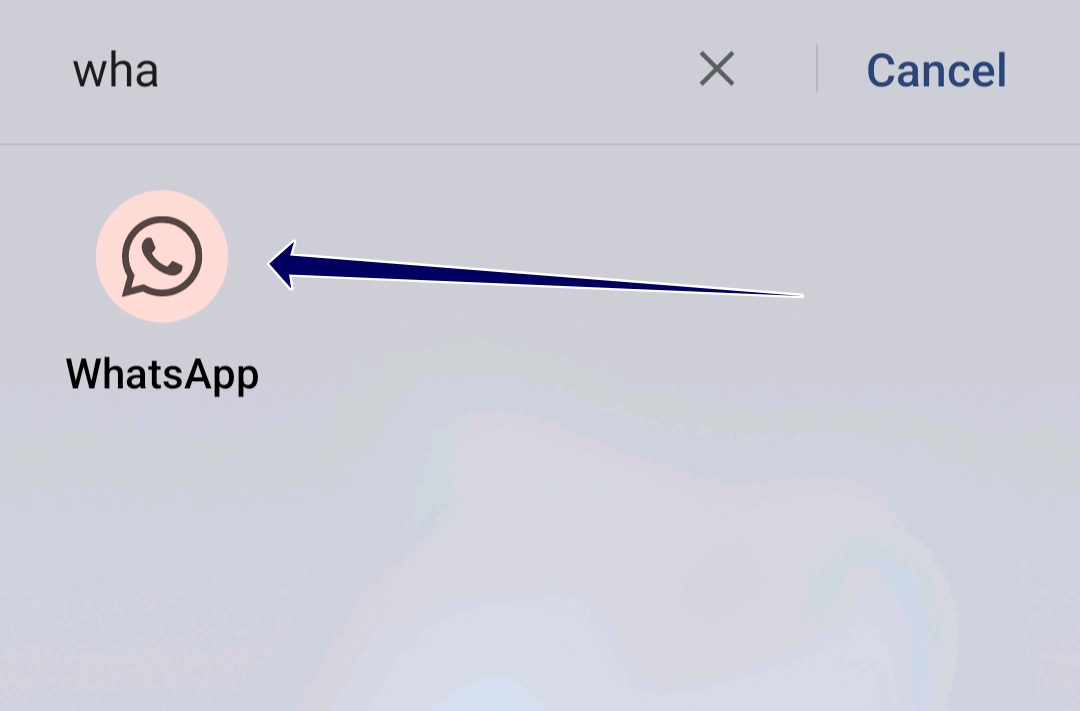
- 單擊三點菜單,然後點擊設置
- 現在點擊“隱私”選項卡
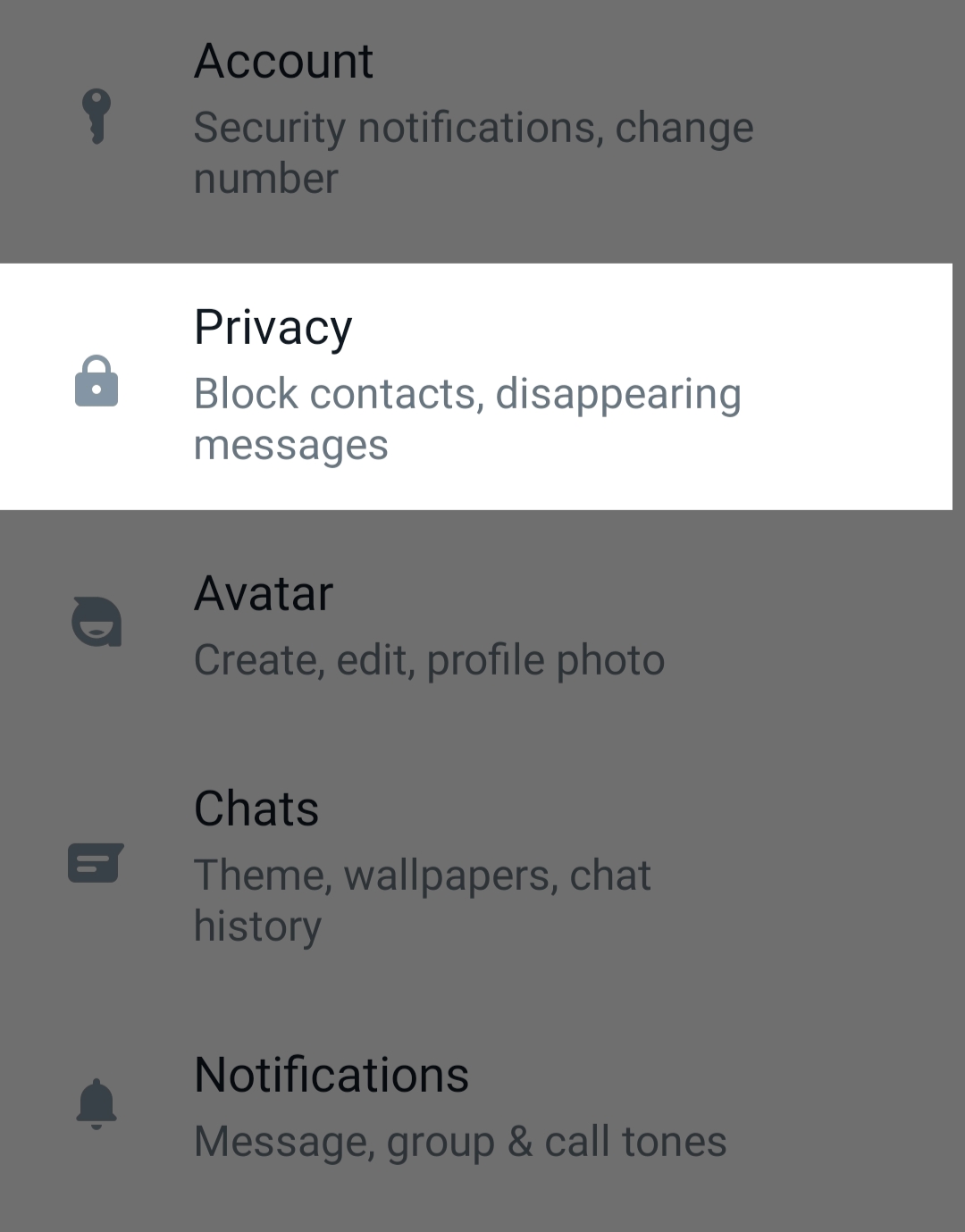
- 向下滾動並點擊已阻止的聯繫人
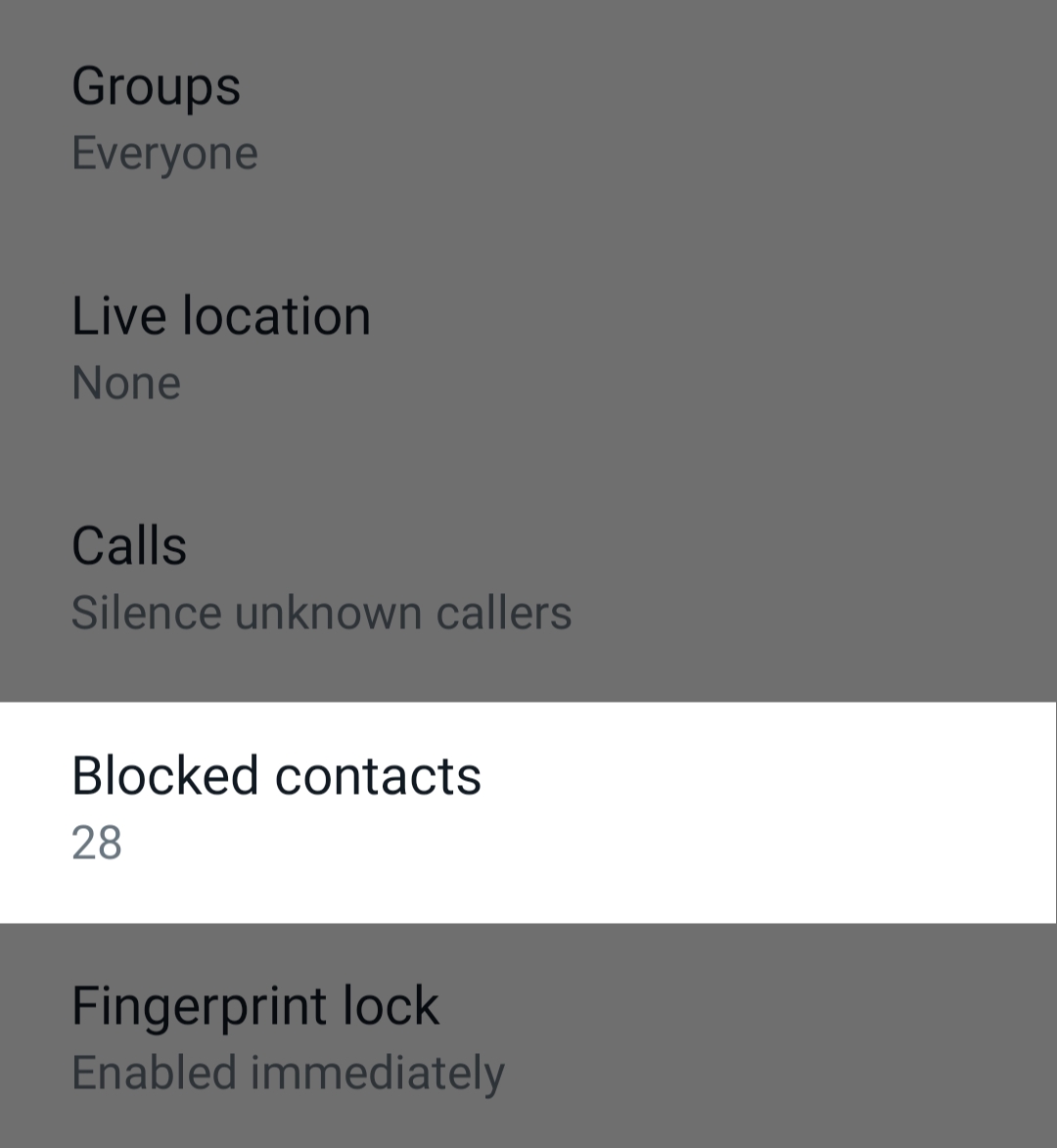
- 現在您將看到您在 WhatsApp 帳戶中阻止的所有聯繫人的列表。
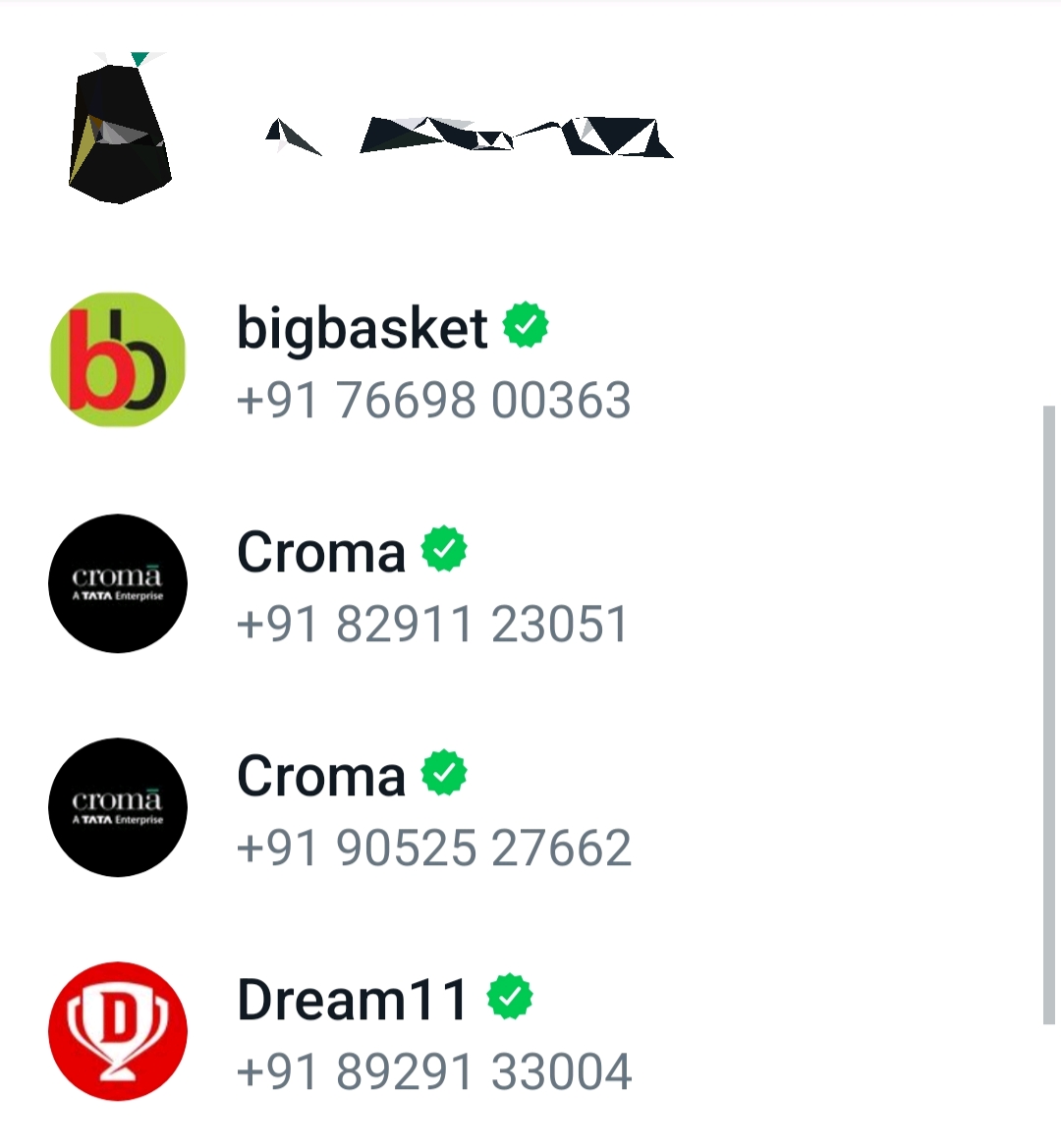
- 要取消阻止他們,請點擊該帳戶並單擊取消阻止。
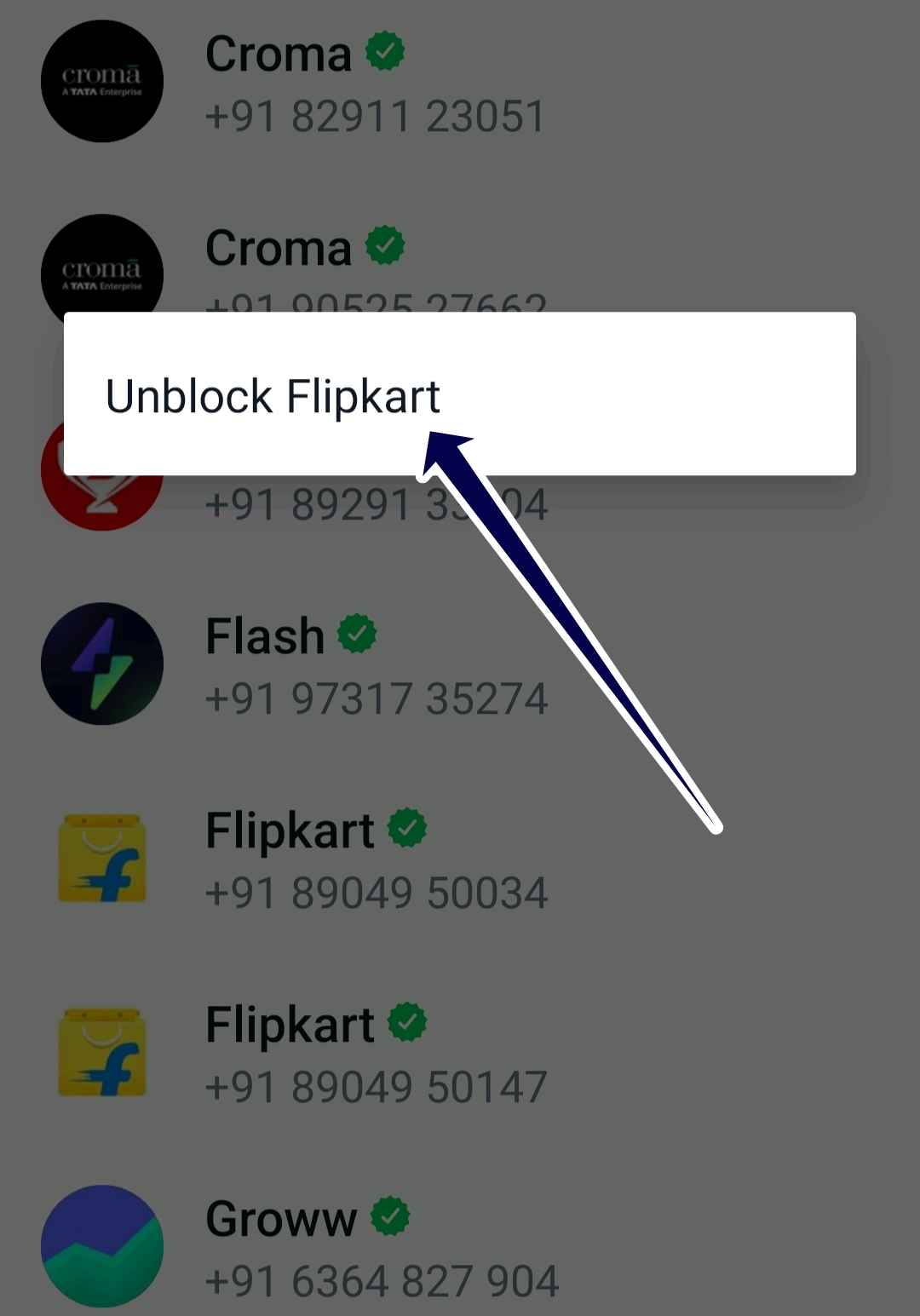
檢查 WhatsApp 服務器的狀態
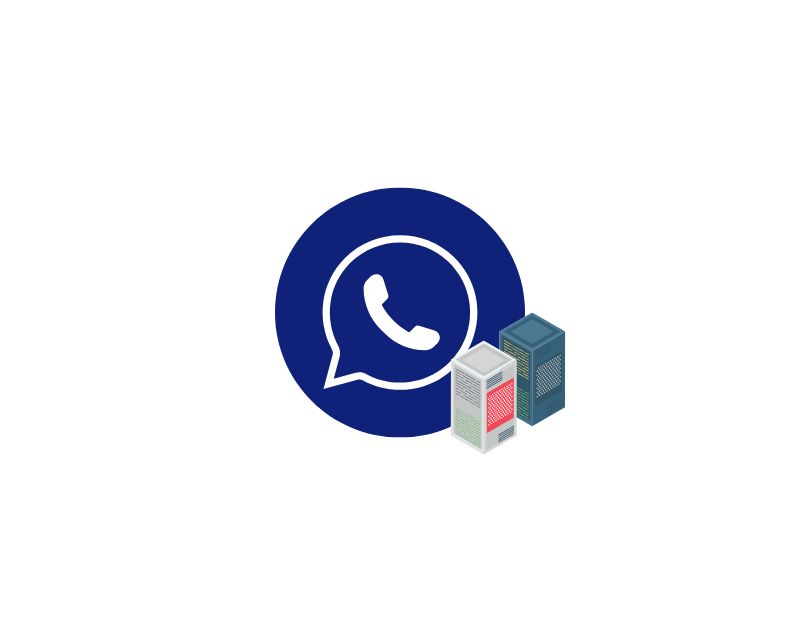
您無法在 Whatsapp 上發送和接收消息的另一個可能原因是 Whatsapp 服務器故障。 正如我們在大多數故障排除指南中所描述的那樣,服務器故障很常見,並且可能發生在大多數服務上。 最常見的原因包括硬件故障、流量超出其處理能力的過載、網絡攻擊、停電等。 當發生服務器故障時,該應用程序將無法使用,作為用戶,您只能等待一段時間,直到 Whatsapp 修復此問題。
以下是檢查 Whatsapp 服務器狀態的最常用方法。 這些步驟適用於 Android 和 iPhone 用戶。

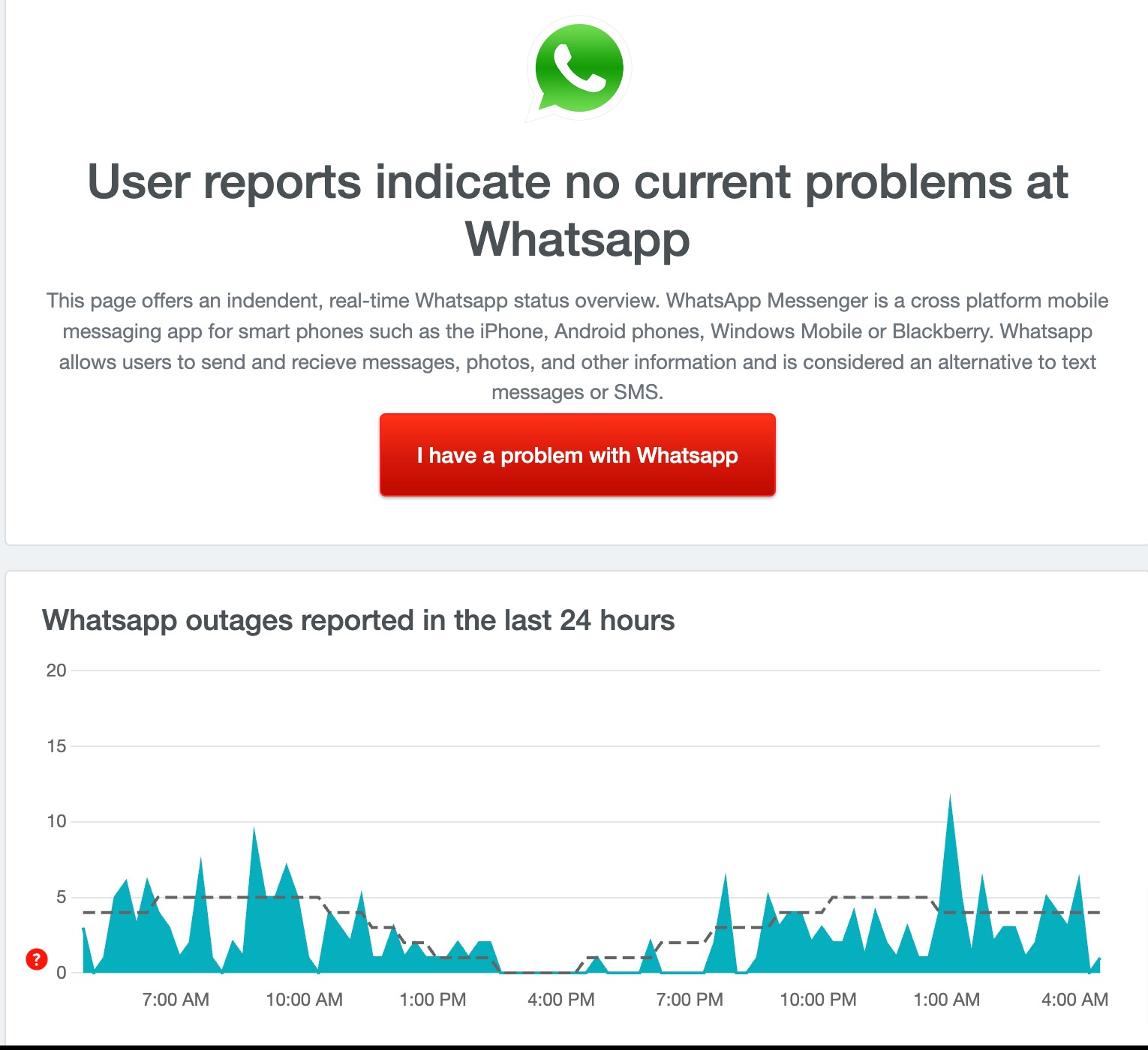
- 使用第三方網站:檢查 Whatsapp 狀態的最常用方法是使用第三方網站,如 Down-detector。 您只需在智能手機上打開您最喜歡的瀏覽器並輸入 URL:https://downdetector.com/status/whatsapp/。 訪問該網站後,如果服務器出現故障,您可能會看到文本“用戶報告表明 Whatsapp 存在問題”。
- 從 Whatsapp 官方渠道獲取更新:Twitter 是檢測流行應用程序服務器中斷的最流行和最可靠的來源。 公司還在 Twitter 和其他流行的社交網絡上宣布服務器中斷。 如果您在 Twitter 或任何其他社交媒體應用程序上關注 Whatsapp,您可以訪問該帳戶並查看是否有任何更新。
- 詢問您的朋友:另一種簡單的方法是詢問您的朋友或同事是否能夠通過 Whatsapp 發送消息。
強制停止 WhatsApp
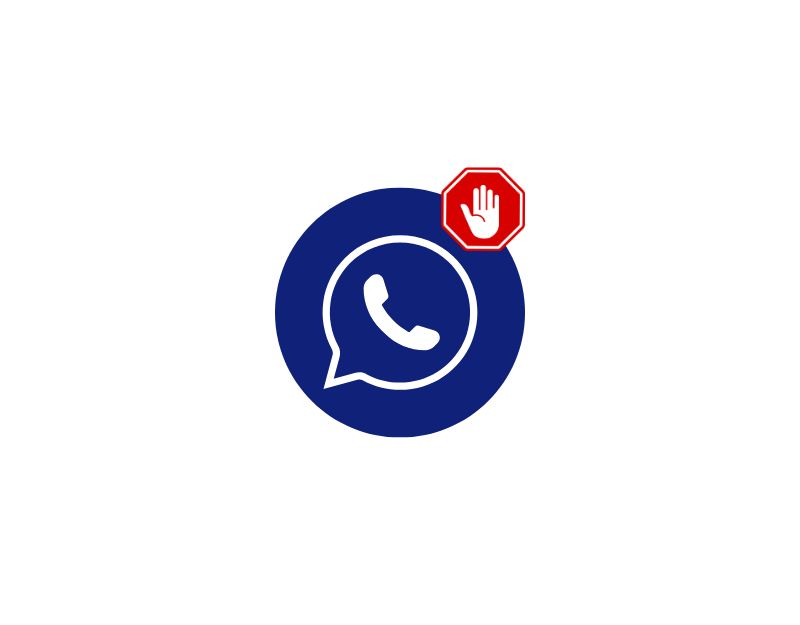
現在讓我們繼續討論特定於設備的解決方案。 讓我們從強制 Whatsapp 應用程序停止在您的智能手機上開始。 如果您無法通過 Whatsapp 發送消息,則可能是您設備上的故障或錯誤導致了問題。 要解決此問題,您可以強制停止智能手機上的 Whatsapp。 做這個:
如何強制停止 Android 智能手機上的 Whatsapp
- 如果您使用的是最新版本的智能手機,請找到 Whatsapp 並長按該應用程序,直到出現彈出菜單。 現在單擊應用信息 (i) 按鈕以轉到應用詳細信息。 或者:
- 打開智能手機上的設置。

- 在設置中,查找“應用程序”或“應用程序”選項卡。 這可能會根據您的智能手機型號和您使用的版本而改變

- 現在從應用程序列表中選擇 Whatsapp。 如果找不到,請單擊右上角的三個點,然後點擊顯示系統應用程序。 同樣,這可能因您的智能手機型號或操作系統版本而異。

- 現在單擊應用程序信息部分中的“強制停止”以停止 Whatsapp
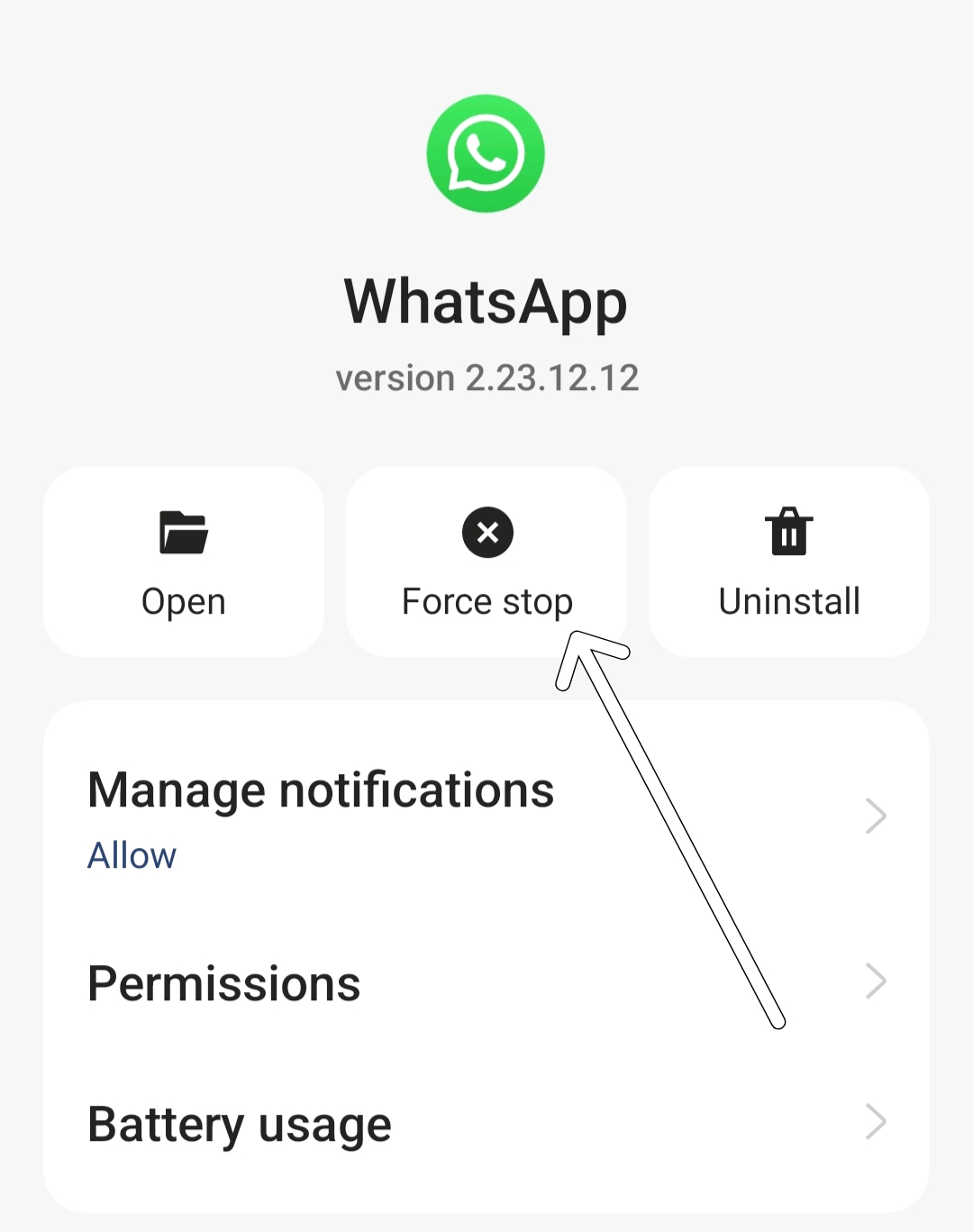
如何在 iPhone 上強制停止應用程序
- 打開你的 iPhone
- 通過雙擊主屏幕按鈕(在帶有主屏幕按鈕的 iPhone 上)或從主屏幕底部向上輕掃(在其他 iPhone 機型上)來打開應用程序切換器。
- 然後向左或向右滑動以找到您要退出的應用程序。
- 在最近打開的應用程序中找到 Whatsapp 並向上滑動將其關閉。
清除 WhatsApp 緩存
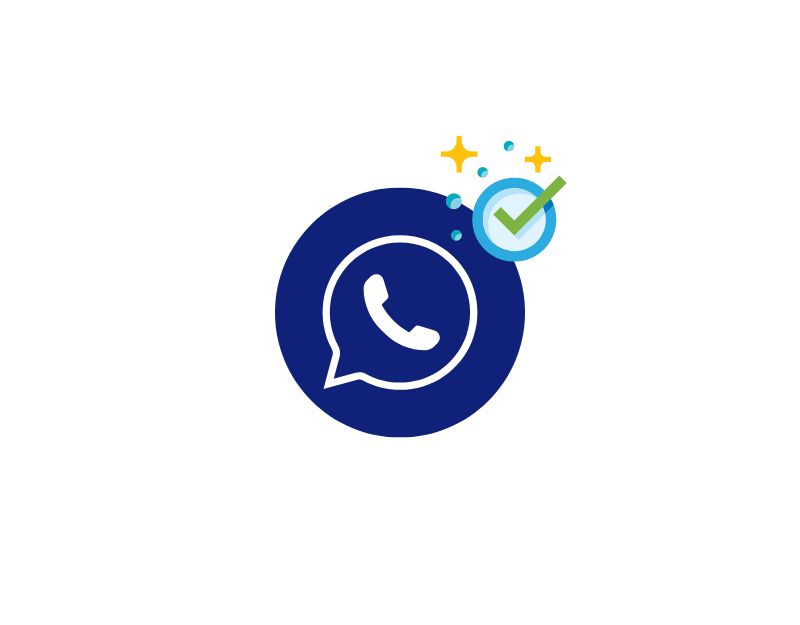
如果強制退出應用程序不能解決問題,請嘗試清除 Whatsapp 的緩存。 緩存是應用程序存儲的短期內存,可使應用程序加載速度更快。 有時緩存可能會損壞和過時,這可能會導致應用程序崩潰和消息發送問題等問題。
要解決此問題,您只需清除 Android 和 iPhone 上的 Whatsapp 應用程序緩存即可。 以下是清除 Android 和 iPhone 緩存的方法。 另外請注意,清除緩存不會刪除您的 Whatsapp 聊天記錄或更改任何設置。 它只會清除緩存內存。 清除緩存的唯一缺點是應用程序首次加載可能需要一些時間。
如何清除 Android 智能手機上的 Whatsapp 緩存:
- 打開 Android 智能手機上的“設置”應用

- 在設置頁面上,查找“應用程序”或“應用程序”選項。 這可能因您的智能手機型號和您使用的 Android 版本而異

- 現在找到 Whatsapp 並點擊應用程序以訪問應用程序信息

- 現在點擊存儲使用
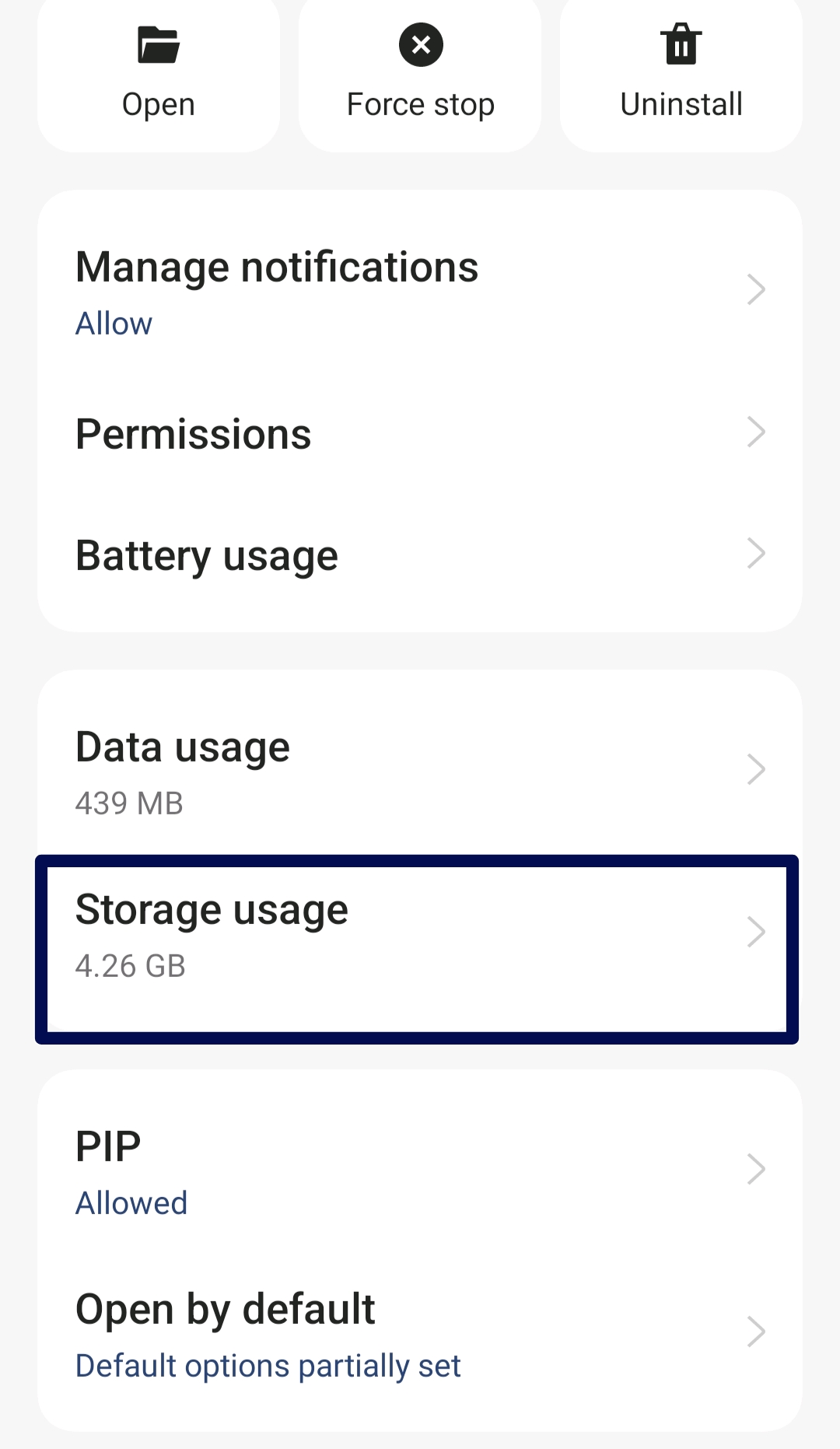
- 最後,點擊“清除緩存”以清除 Android 智能手機上的 Whatsapp 緩存
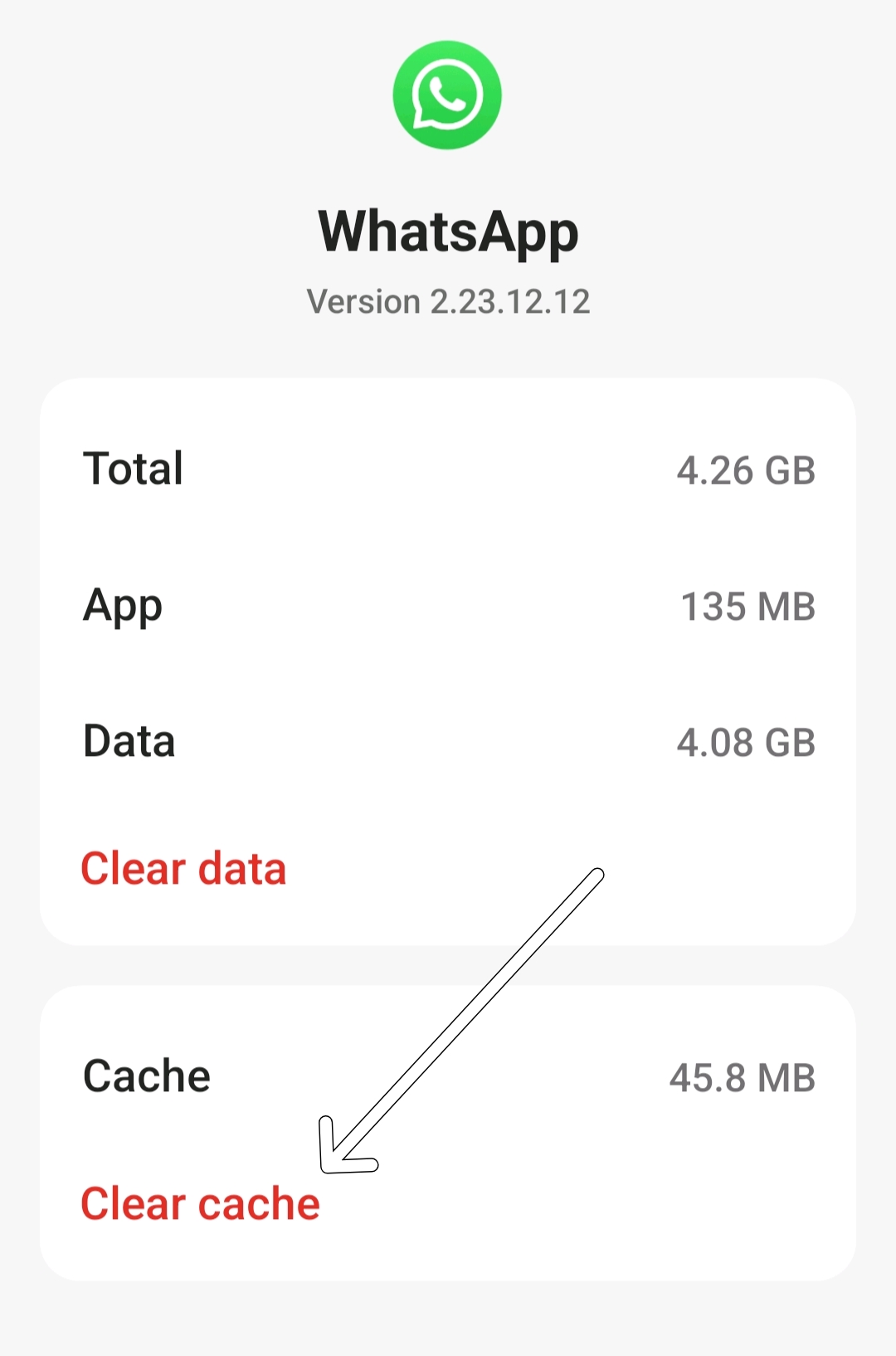
如何清除 iPhone 上的應用程序緩存
- 打開 iPhone 上的設置
- 向下滾動設置菜單,直到找到“常規”選項。 點擊此按鈕以打開常規設置。
- 在常規設置中,點擊“iPhone 存儲空間”。 這將顯示您設備上安裝的所有應用程序的列表以及它們佔用的存儲空間。
- 滾動瀏覽應用程序列表,直到找到 Whatsapp。 點擊它以打開特定設置。
- 向左滑動 Whatsapp,然後點擊“卸載應用程序”。
更新 Whatsapp

如果清除 Whatsapp 緩存不起作用,請嘗試將您的 Whatsapp 更新到最新版本。 您可能使用的特定版本的 Whatsapp 可能包含錯誤或故障,導致您無法發送或接收消息。 要解決此問題,您可以將 Whatsapp 更新到最新版本。 除了這些錯誤修復之外,更新 Whatsapp 還可以提高應用程序的整體性能,並且還可能引入新功能。
卸載並重新安裝 WhatsApp

如果更新 Whatsapp 不能解決問題,請嘗試卸載 Whatsapp 並在您的智能手機上重新安裝。 卸載 Whatsapp 將刪除所有 Whatsdata 以及與該應用程序相關的錯誤和問題。 請確保在卸載應用程序之前備份您的 Whatsapp 數據。 以下是如何備份您的 Whatsapp 數據以及如何在您的 iPhone 和 Android 設備上卸載和重新安裝 WhatsApp。
如何在 Android/iPhone 上備份 Whatsapp
- 打開 WhatsApp,點擊頂部的三點菜單,然後選擇“設置”。
- 在 WhatsApp 的設置中,點擊“聊天”。
- 找到“聊天備份”選項並點擊它。
- 點擊“備份”執行手動備份或“備份到 Google Drive ”設置備份頻率。
- 在 iPhone 上:點擊“立即備份”以立即開始備份過程。 或者,選擇“自動備份”以安排自動備份。
如何在 WhatsApp 上恢復聊天記錄
- 在 Android 智能手機上打開 Google Play Store,在 iPhone 上打開 Apple App Store。
- 在頂部的搜索欄中搜索 Whatsapp,然後單擊“安裝”按鈕以在您的 Android 或 iPhone 智能手機上下載並安裝 Whatsapp。
- 安裝成功後,在您的智能手機上打開 Whatsapp。
- 授予 WhatsApp 必要的權限。 這包括訪問您的聯繫人、照片、媒體和文件。
- 在 WhatsApp 找到備份文件後,檢查它是否來自預期的來源,然後點擊“恢復”以恢復您的所有對話。
- 從備份恢復 WhatsApp 聊天記錄後,點擊“下一步”完成設置。
重啟你的智能手機
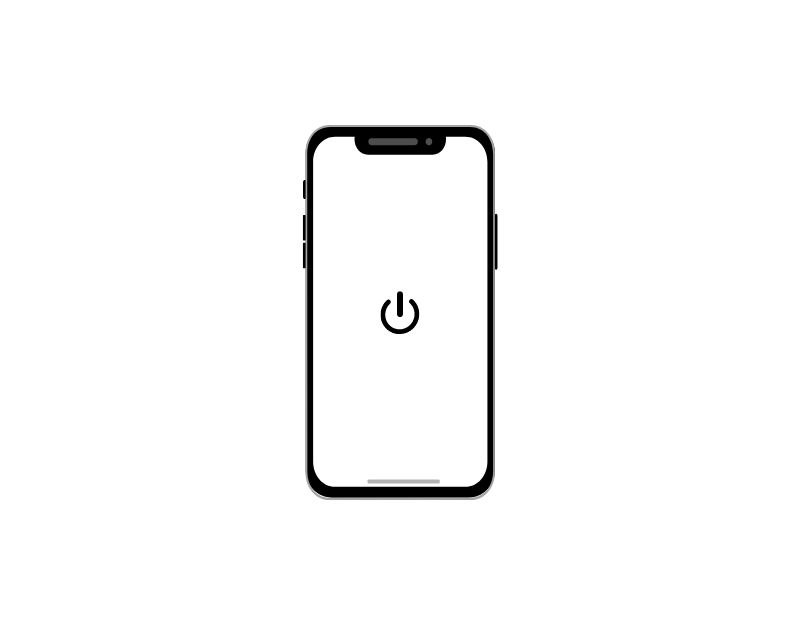
聽起來有些陳詞濫調,但舊的設備重啟技巧可以幫助您解決大多數設備和應用程序問題。 這是解決大多數問題的更簡單、更有效的方法。
出廠重置您的智能手機
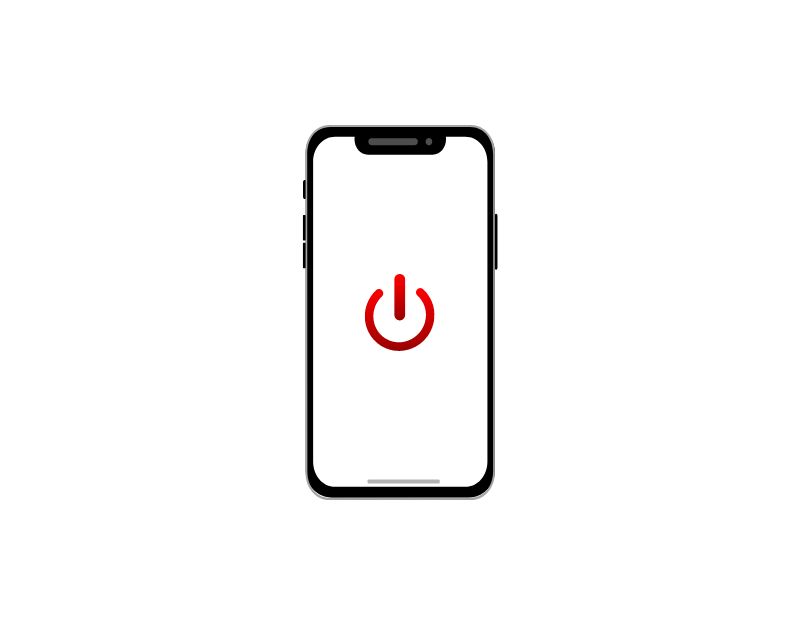
如果上述步驟不起作用,您可以將智能手機重置為出廠設置。 將智能手機重置為出廠設置會刪除智能手機中的所有數據,包括可能導致 Whatsapp 出現故障的任何錯誤或軟件問題。 在執行重置之前,請務必備份您的 Whatsapp 數據以及重要的本地文件,如照片、視頻等。
解決 WhatsApp 消息傳遞問題的指南
您應該使用 WhatsApp 的原因當然有很多。 它是免費的,提供現代通信方式、端到端隱私加密、允許免費語音和視頻通話等等。
對於大多數人來說,WhatsApp 是默認的消息傳遞應用程序,用於與他們的朋友和家人進行交流,並及時了解來自群組的重要信息。 發送和接收消息等問題會影響 Whatsapp 的核心功能。 希望本指南對您有所幫助。 如果您仍然無法解決此問題,請在下面的評論中告訴我們,我們很樂意提供幫助。
修復 WhatsApp 無法發送或接收消息的常見問題解答
我可以在沒有 Wi-Fi 或移動數據的情況下使用 WhatsApp 嗎?
是的,WhatsApp 仍然可以離線使用以閱讀舊消息、檢查狀態等。 但它需要互聯網連接才能發送消息、照片、視頻、狀態、個人資料圖片等。
如何檢查問題出在我的手機上還是 WhatsApp 上?
您應該做的第一件事是檢查您的互聯網連接是否正常。 您可以通過嘗試瀏覽 Internet 或使用其他需要 Internet 的應用程序來執行此操作。 如果您的互聯網連接正常,則 Whatsapp 可能存在問題。 但是,也可能存在其他問題,例如操作系統故障等。 在大多數情況下,互聯網連接是設備問題的罪魁禍首。 如果互聯網連接正常,則 Whatsapp 應用程序可能有問題。
我如何知道我的 WhatsApp 是否是最新的?
如果您使用的是 Android 手機,您可以在 Play 商店中檢查 Whatsapp 更新。 如果沒有可用的更新,則您的 Whatsapp 是最新的。 如果您使用的是 iPhone,您還可以檢查 App Store 以查看是否有可用的更新。
為什麼我的 WhatsApp 顯示正在等待這條消息?
“等待這條消息。這可能需要一段時間,”消息通常是由於端到端加密,這需要發件人的手機在線才能完成加密。 如果您或您的聊天對象最近重新安裝了 WhatsApp 或使用的是舊版本,就會發生這種情況。 如果發件人和收件人都使用最新版本的 WhatsApp,這會有所幫助。